s7_200_plc实验报告
PLC实验报告

PLC实验报告编程 PLC技术告报告(20166-- 2017 年度第 2 学期) 专业物联网工程学生姓名班级物联网142 学号指导教师张永春完成日期 2017 、6 、2 0总结通过此次课程设计,使我更加扎实得掌握了有关 P P LC C 方面得知识,在设计过程中虽然遇到了一些问题,但经过一次又一次得思考,一遍又一遍得检查终于找出了原因所在,也暴露出了前期我在这方面得知识欠缺与经验不足。
实践出真知,通过亲自动手制作,使我们掌握得知识不再就是纸上谈兵。
过而能改,善莫大焉。
在课程设计过程中,我们不断发现错误,不断改正,不断领悟,不断获取.最终得检测调试环节,本身就就是在践行“过而能改,善莫大焉”得知行观。
这次课程设计终于顺利完成了,在设计中遇到了很多问题,最后在老师得指导下,终于游逆而解。
在今后社会得发展与学习实践过程中,一定要不懈努力,不能遇到问题就想到要退缩,一定要不厌其烦得发现问题所在,然后一一进行解决,只有这样,才能成功得做成想做得事,才能在今后得道路上劈荆斩棘,而不就是知难而退,那样永远不可能收获成功,收获喜悦,也永远不可能得到社会及她人对您得认可!课程设计诚然就是一门专业课,给我很多专业知识以及专业技能上得提升,同时又就是一门讲道课,一门辩思课,给了我许多道,给了我很多思,给了我莫大得空间。
同时,设计让我感触很深。
使我对抽象得理论有了具体得认识。
通过这次课程设计,我认为,在这学期得实验中,不仅培养了独立思考、动手操作得能力,在各种其它能力上也都有了提高。
更重要得就是,在实验课上,我们学会了很多学习得方法。
而这就是日后最实用得,真得就是受益匪浅.要面对社会得挑战,只有不断得学习、实践,再学习、再实践。
这对于我们得将来也有很大得帮助。
以后,不管有多苦,我想我们都能变苦为乐,找寻有趣得事情,发现其中珍贵得事情。
就像中国提倡得艰苦奋斗一样,我们都可以在实验结束之后变得更加成熟,会面对需要面对得事情. 回顾起此课程设计,至今我仍感慨颇多,从理论到实践,在这段日子里,可以说得就是苦多于甜,但就是可以学到很多很多得东西,同时不仅可以巩固了以前所学过得知识,而且学到了很多在书本上所没有学到过得知识.通过这次课程设计使我懂得了理论与实际相结合就是很重要得,只有理论知识就是远远不够得,只有把所学得理论知识与实践相结合起来,从理论中得出结论,才能真正为社会服务,从而提高自己得实际动手能力与独立思考得能力。
plc实验报告册

题目:PLC控制步进电机驱动院系:时间:2011年5月23日——2011年5月27日成员:PLC控制步进电机驱动一、步进电机、脉冲与方向信号步进电机作为一种常用的电气执行元件, 广泛应用于自动化控制领域。
步进电机的运转需要配备一个专门的驱动电源, 驱动电源的输出受外部的脉冲信号和方向信号控制。
每一个脉冲信号可使步进机旋转一个固定的角度, 这个角度称为步距角。
脉冲的数量决定了旋转的总角度, 脉冲的频率决定了旋转的速度。
方向信号决定了旋转的方向。
就一个传动速比确定的具体设备而言, 无需距离、速度信号反馈环, 只需控制脉冲的数量和频率即可控制设备移动部件的移动距离和速度; 而方向信号可控制移动的方向。
因此, 对于那些控制精度要求不是很高的应用场合, 用开环方式控制是一种较为简单而又经济的电气控制技术方案。
另外, 步进电机的细分运转方式非常实用, 尽管其步距角受到机械制造的限制, 不能制作得很小, 但可以通过电机控制的方式使步进电机的运转由原来的每个整步分成m 个小步完成, 以提高设备运行的精度和平稳性。
控制步进电机电源的脉冲与方向信号源常用数控系统, 但对于一些在运行过程中移动距离和速度均确定的具体设备, 采用PLC (可编程控制器) 是一种理想的技术方案。
二、控制方案在操作面板上设定移动距离、速度和方向, 通过PLC 的运算产生脉冲、方向信号, 控制步进电机的驱动电源, 达到对距离、速度、方向控制的目的, 操作面板上的位置旋钮控制移动的距离, 速度旋钮控制移动的速度, 方向按钮控制移动的方向, 启停按钮控制电机的启动与停止。
在实际系统中, 位置与速度往往需要分成几挡, 故位置、速度旋钮可选用波段开关, 通过对波段开关的不同跳线进行编码, 可减少操作面板与PLC 的连线数量, 同时也减少了PLC 的输入点数, 节省了成本。
一个n 刀波段开关的最多挡位可达到2n。
在对PLC 选型前, 应根据下式计算系统的脉冲当量、脉冲频率上限和最大脉冲数量。
实验二 S7-200PLC接线和SETP7-MicroWin编程软件软件的使用
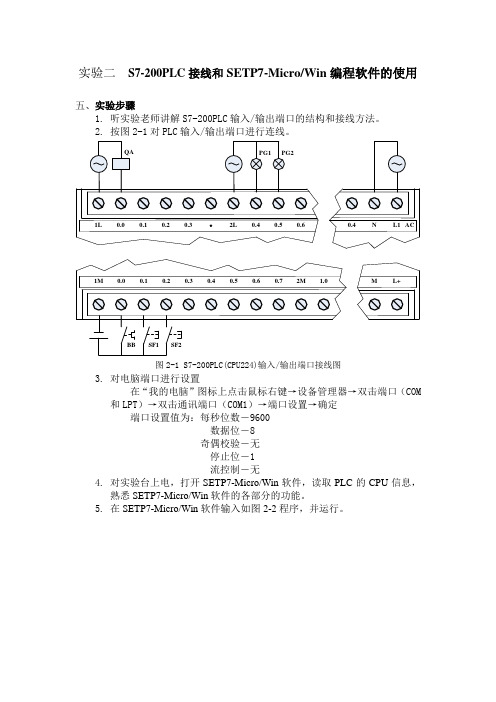
实验二S7-200PLC接线和SETP7-Micro/Win编程软件的使用五、实验步骤1. 听实验老师讲解S7-200PLC输入/输出端口的结构和接线方法。
2. 按图2-1对PLC输入/输出端口进行连线。
QA PG1PG21L0.00.10.20.32L0.40.50.60.4N L1ACM L+0.20.00.31M0.10.40.50.60.72M 1.0BB SF1SF2图2-1 S7-200PLC(CPU224)输入/输出端口接线图3. 对电脑端口进行设置在“我的电脑”图标上点击鼠标右键→设备管理器→双击端口(COM 和LPT)→双击通讯端口(COM1)→端口设置→确定端口设置值为:每秒位数―9600数据位―8奇偶校验―无停止位―1流控制―无4. 对实验台上电,打开SETP7-Micro/Win软件,读取PLC的CPU信息,熟悉SETP7-Micro/Win软件的各部分的功能。
5. 在SETP7-Micro/Win软件输入如图2-2程序,并运行。
图2-2 延时接通/延时断开程序6. 用鼠标点击窗口左边的符号表图标建立如图2-3所示的符号表图2-3 符号表建立符号表后,重新编写步骤5的程序,注意在写I0.1的地方输入SF,在输入Q0.0的地方输入QA。
看看程序有什么变化;再执行一次新程序,看看运行结果和步骤5是不是相同。
7.在SETP7-Micro/Win软件输入如图2-4程序,并运行。
图2-4 报警程序按下热继电器红色的TEST按钮(产生电机过热故障),黄色报警灯闪烁,红色报警(喇叭)灯常亮;按下I0.1连接的按钮(报警确认),黄色报警灯常亮,红色报警(喇叭)灯熄灭。
按下热继电器蓝色的RESET ()按钮(故障消失),黄色报警灯熄灭,红色报警(喇叭)灯常熄灭。
在非报警状态,按下I0.2连接的按钮(报警测试),黄色报警灯常亮,红色报警(喇叭)灯常亮;按下I0.2连接的按钮(报警测试),黄色报警灯熄灭,红色报警(喇叭)灯常熄灭。
plc基本指令编程实验报告
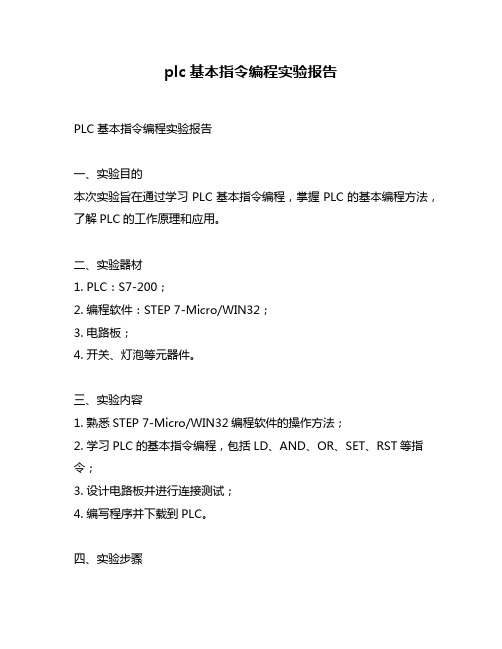
plc基本指令编程实验报告PLC基本指令编程实验报告一、实验目的本次实验旨在通过学习PLC基本指令编程,掌握PLC的基本编程方法,了解PLC的工作原理和应用。
二、实验器材1. PLC:S7-200;2. 编程软件:STEP 7-Micro/WIN32;3. 电路板;4. 开关、灯泡等元器件。
三、实验内容1. 熟悉STEP 7-Micro/WIN32编程软件的操作方法;2. 学习PLC的基本指令编程,包括LD、AND、OR、SET、RST等指令;3. 设计电路板并进行连接测试;4. 编写程序并下载到PLC。
四、实验步骤1. 熟悉STEP 7-Micro/WIN32编程软件的操作方法。
(1)打开STEP 7-Micro/WIN32软件。
(2)选择“新建”项目。
(3)选择相应的PLC型号。
(4)设置CPU类型和端口号。
(5)连接PLC并下载程序。
2. 学习PLC的基本指令编程,包括LD、AND、OR、SET、RST等指令。
(1)LD指令:将输入I0置为1,表示I0为真。
如LD I0;则当I0为真时,该指令为真。
(2)AND指令:当两个输入都为真时,输出为真。
如AND I0,I1;则当I0和I1同时为真时,该指令为真。
(3)OR指令:当两个输入中有一个为真时,输出为真。
如OR I0,I1;则当I0或I1其中一个为真时,该指令为真。
(4)SET指令:将输出Q0置为1。
如SET Q0;则Q0被置位。
(5)RST指令:将输出Q0复位。
如RST Q0;则Q0被复位。
3. 设计电路板并进行连接测试。
根据实验要求,设计电路板并进行连接测试。
4. 编写程序并下载到PLC。
(1)根据实验要求编写程序。
(2)连接PLC并下载程序。
五、实验结果分析通过本次实验,我们掌握了PLC的基本编程方法,并成功设计出了电路板并进行了连接测试。
在编写程序和下载到PLC的过程中也没有出现任何问题。
六、实验心得体会通过本次实验,我深刻认识到PLC在自动化控制中的应用非常广泛,并且掌握了基本的编程方法。
可编程控制技术(PLC)实验报告
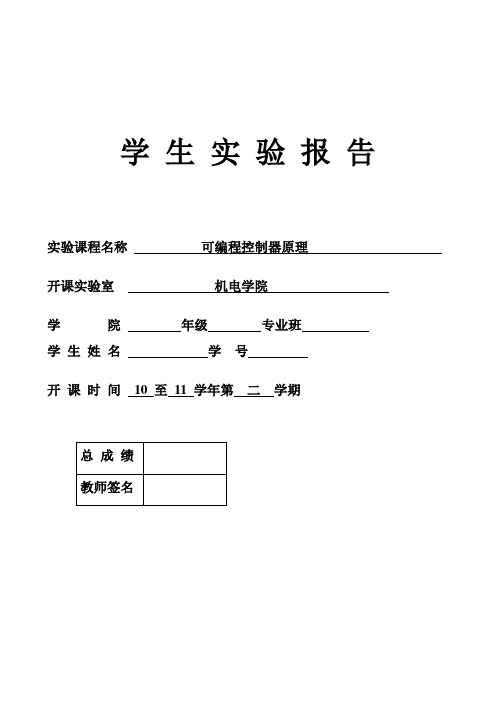
学生实验报告实验课程名称可编程控制器原理开课实验室机电学院学院年级专业班学生姓名学号开课时间10 至11 学年第二学期实验一基本指令的编程练习(一)与或非逻辑功能实验一、实验任务及实验目的1、熟悉PLC实验装置及实验箱,S7-200系列编程控制器的外部接线方法2、了解编程软件STEP7的编程环境,软件的使用方法。
3、掌握与、或、非逻辑功能的编程方法。
二、实验过程1:基本指令编程练习的实验面板图图6-1图中的接线孔,通过防转座插锁紧线与PLC的主机相应的输入输出插孔相接。
SBi+为输入点正,SBi-为输入点负,HLi+为输出点正,HLi-为输出点负。
上图中中间一排SB0~SB4、SQ0~SQ4为输入按键和开关,模拟开关量的输入。
左图中中间一排HL0~HL7是LED指示灯,接PLC主机输出端,用以模拟输出负载的通与断。
2、编制梯形图并写出程序通过程序判断Q0.1、Q0.2、Q0.3、Q0.4的输出状态,然后输入程序并运行,加以验证。
梯形图参考图图6-2 梯形图参考图表6-23、实验步骤梯形图中的SQ1、SQ3分别对应控制实验单元输入开关I0.1、I0.3。
通过专用的PC/PPI电缆连接计算机与PLC主机。
打开编程软件STEP7,逐条输入程序,检查无误后,将所编程序下载到主机内,并将可编程控制器主机上的STOP/RUN开关拨到RUN位置,运行指示灯点亮,表明程序开始运行,有关的指示灯将显示运行结果。
拨动输入开关SQ1、SQ3,观察输出指示灯Q0.1、Q0.2、Q0.3、Q0.4是否符合与、或非逻辑的正确结果三、实验结果及总结拨动输入开关SQ1、SQ3,观察输出指示灯Q0.1、Q0.2、Q0.3、Q0.4符合与、或非逻辑的正确结果通过实验,了解了PLC实验装置及实验箱,S7-200系列编程控制器的外部接线方法,熟悉了编程软件STEP7的编程环境,软件的使用方法,结合课本,使我们巩固了课本知识。
(二)定时器/计数器功能实验一、实验任务及实验目的掌握定时器、计数器的正确编程方法,并学会定时器和计数器扩展方法,用编程软件对可编程控制器的运行进行监控。
PLC实验指导书-实验二-基本指令实验-定时-计数逻辑
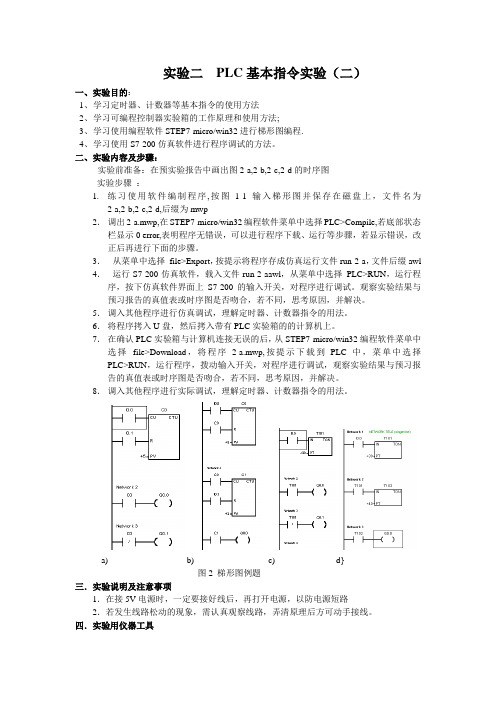
实验二PLC基本指令实验(二)一、实验目的:1、学习定时器、计数器等基本指令的使用方法2、学习可编程控制器实验箱的工作原理和使用方法;3、学习使用编程软件STEP7-micro/win32进行梯形图编程.4、学习使用S7-200仿真软件进行程序调试的方法。
二、实验内容及步骤:实验前准备:在预实验报告中画出图2-a,2-b,2-c,2-d的时序图实验步骤:1.练习使用软件编制程序,按图1-1输入梯形图并保存在磁盘上,文件名为2-a,2-b,2-c,2-d,后缀为mwp2.调出2-a.mwp,在STEP7-micro/win32编程软件菜单中选择PLC>Compile,若底部状态栏显示0 error,表明程序无错误,可以进行程序下载、运行等步骤,若显示错误,改正后再进行下面的步骤。
3.从菜单中选择file>Export,按提示将程序存成仿真运行文件run-2-a,文件后缀awl 4.运行S7-200仿真软件,载入文件run-2-aawl,从菜单中选择PLC>RUN,运行程序,按下仿真软件界面上S7-200的输入开关,对程序进行调试。
观察实验结果与预习报告的真值表或时序图是否吻合,若不同,思考原因,并解决。
5.调入其他程序进行仿真调试,理解定时器、计数器指令的用法。
6.将程序拷入U盘,然后拷入带有PLC实验箱的的计算机上。
7.在确认PLC实验箱与计算机连接无误的后,从STEP7-micro/win32编程软件菜单中选择file>Download,将程序2-a.mwp,按提示下载到PLC中,菜单中选择PLC>RUN,运行程序,拨动输入开关,对程序进行调试,观察实验结果与预习报告的真值表或时序图是否吻合,若不同,思考原因,并解决。
8.调入其他程序进行实际调试,理解定时器、计数器指令的用法。
a) b) c) d}图2 梯形图例题三.实验说明及注意事项1.在接5V电源时,一定要接好线后,再打开电源,以防电源短路2.若发生线路松动的现象,需认真观察线路,弄清原理后方可动手接线。
西门子s7-200plc实验报告

黑龙江科技大学实验报告所属课程名称班级学号姓名成绩指导教师评语及成绩:评语:成绩:指导教师签名:批阅日期:下面是赠送的企业管理名句100,欢迎欣赏关于企业管理的名言名句5、对产品质量来说,不是100分就是0分。
——日本经营之神松下幸之助6、全世界没一个质量差、光靠价格便宜的产品能够长久地存活下来。
——华硕总经理徐世明7、把我们顶尖的20个人才挖走,那么我告诉你,微软会变成一家无足轻重的公司。
——世界首富比尔·盖茨8、将合适的人请上车,不合适的人请下车。
——管理学者詹姆斯·柯林斯9、人才是利润最高的商品,能够经营好人才的企业才是最终的大赢家。
——联想集团总裁柳传志10、20世纪是生产率的世纪,21世纪是质量的世纪,质量是和平占领市场最有效的武器。
——美国著名质量管理学家约瑟夫·朱兰博士11、质量是维护顾客忠诚的最好保证。
——通用电气公司总裁杰克·韦尔奇12、多想一下竞争对手。
——世界首富比尔·盖茨13、一个伟大的企业,对待成就永远都要战战兢兢,如覆薄冰。
——海尔集团总裁张瑞敏14、企业即人。
——日本经营之神松下幸之助15、企业最大的资产是人。
——日本经营之神松下幸之助16、用人不在于如何减少人的短处,而在于如何发挥人的长处。
——著名管理学家彼得·杜拉克17、卓有成效的管理者善于用人之长。
——著名管理学家彼得·杜拉克18、造人先于造物。
——日本经营之神松下幸之助19、员工培训是企业风险最小,收益最大的战略性投资。
——著名的企业管理学教授沃伦·贝尼斯20、合作是一切团队繁荣的根本。
——美国自由党领袖大卫·史提尔21、最好的CEO是构建他们的团队来达成梦想,即便是迈克尔·乔丹也需要队友来一起打比赛。
——通用电话电子公司董事长查尔斯·李22、大成功靠团队,小成功靠个人。
——世界首富比尔·盖茨23、不创新,就灭亡。
西门子plcS7_200交通灯课程设计报告书
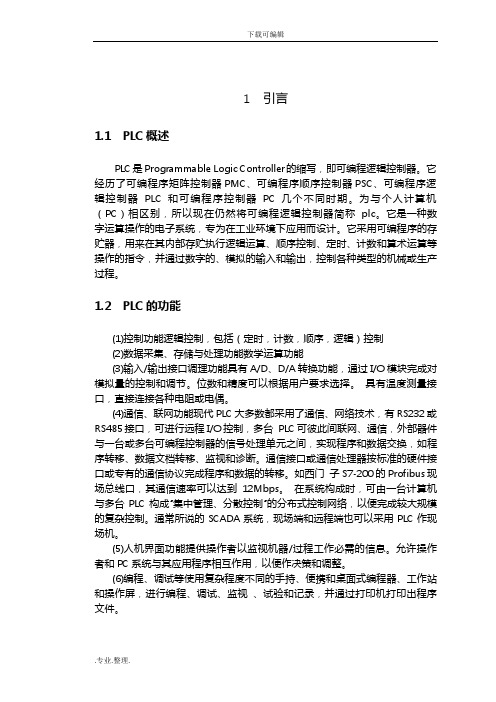
1 引言1.1 PLC概述PLC是Programmable Logic Controller的缩写,即可编程逻辑控制器。
它经历了可编程序矩阵控制器PMC、可编程序顺序控制器PSC、可编程序逻辑控制器PLC和可编程序控制器PC几个不同时期。
为与个人计算机(PC)相区别,所以现在仍然将可编程逻辑控制器简称plc。
它是一种数字运算操作的电子系统,专为在工业环境下应用而设计。
它采用可编程序的存贮器,用来在其内部存贮执行逻辑运算、顺序控制、定时、计数和算术运算等操作的指令,并通过数字的、模拟的输入和输出,控制各种类型的机械或生产过程。
1.2 PLC的功能(1)控制功能逻辑控制,包括(定时,计数,顺序,逻辑)控制(2)数据采集、存储与处理功能数学运算功能(3)输入/输出接口调理功能具有A/D、D/A转换功能,通过I/O模块完成对模拟量的控制和调节。
位数和精度可以根据用户要求选择。
具有温度测量接口,直接连接各种电阻或电偶。
(4)通信、联网功能现代PLC大多数都采用了通信、网络技术,有RS232或RS485接口,可进行远程I/O控制,多台PLC可彼此间联网、通信,外部器件与一台或多台可编程控制器的信号处理单元之间,实现程序和数据交换,如程序转移、数据文档转移、监视和诊断。
通信接口或通信处理器按标准的硬件接口或专有的通信协议完成程序和数据的转移。
如西门子S7-200的Profibus现场总线口,其通信速率可以达到12Mbps。
在系统构成时,可由一台计算机与多台PLC构成“集中管理、分散控制”的分布式控制网络,以便完成较大规模的复杂控制。
通常所说的SCADA系统,现场端和远程端也可以采用PLC作现场机。
(5)人机界面功能提供操作者以监视机器/过程工作必需的信息。
允许操作者和PC系统与其应用程序相互作用,以便作决策和调整。
(6)编程、调试等使用复杂程度不同的手持、便携和桌面式编程器、工作站和操作屏,进行编程、调试、监视、试验和记录,并通过打印机打印出程序文件。
PLC实验报告
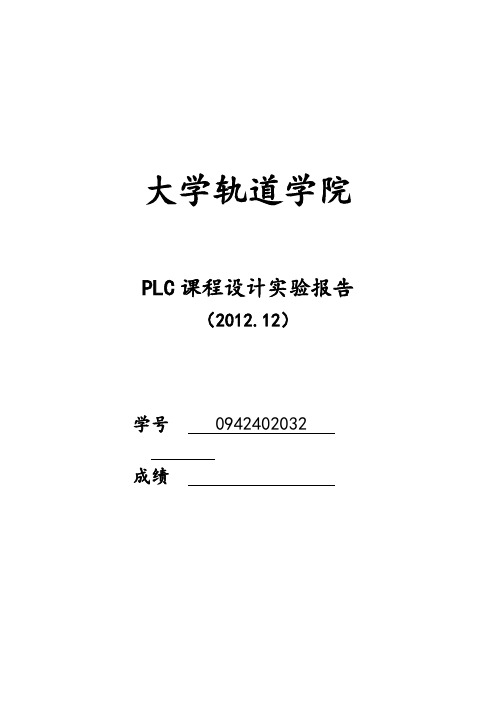
大学轨道学院PLC课程设计实验报告(2012.12)学号 0942402032 成绩实验一低压电器与电机控制实验目的:1.了解和掌握接触器、继电器、空气断路器、按钮等常用低压电器的原理和连接方式。
2.学习工业现场控制柜的布置方法,训练符合工业规的接线和布线。
3.掌握三相交流电机的常用控制方法。
实验容:1.按照图1的连接方式完成对三相异步电机的全压起动,注意要先理解空气断路器、漏电保护开关、接触器和按钮的接线端设置,再按照规的接线方式进行连接。
图1 三相交流异步电机的全压起动原理图2.本实验台使用的接触器只有一个常开辅助触点,如果需要完成电机正反转控制,如何利用继电器协助完成,请在实验报告中画出原理图。
3.上网搜索本实验台所使用接触器的使用说明书,把它的基本特性和端口定义写在实验报告中。
答:本实验中的接触器为:施耐德 LC-D0910A基本特性:该接触器用于交流50Hz,220/240V;主接点为常开接点,辅助接点为一对常开接点。
小型的接触器也经常作为中间继电器配合主电路使用。
交流接触器的接点,由银钨合金制成,具有良好的导电性和耐高温烧蚀性。
交流接触器主要有四部分组成:(1) 电磁系统,包括吸引线圈、动铁芯和静铁芯;(2)触头系统,包括三组主触头和一至两组常开、常闭辅助触头,它和动铁芯是连在一起互相联动的;(3)灭弧装置,一般容量较大的交流接触器都设有灭弧装置,以便迅速切断电弧,免于烧坏主触头;(4)绝缘外壳及附件,各种弹簧、传动机构、短路环、接线柱等。
其工作原理为:当线圈通电时,静铁芯产生电磁吸力,将动铁芯吸合,由于触头系统是与动铁芯联动的,因此动铁芯带动三条动触片同时运行,触点闭合,从而接通电源。
当线圈断电时,吸力消失, 动铁芯联动部分依靠弹簧的反作用力而分离,使主触头断开,切断电源。
端口定义:三对常开主触点,一对常开辅助触电(NO)。
实验二 S7-200 PLC编程软件的使用实验目的:4.熟悉STEP 7 Micro/WIN编程软件,上机编制简单的梯形图程序。
S7-200PLC实验指导书
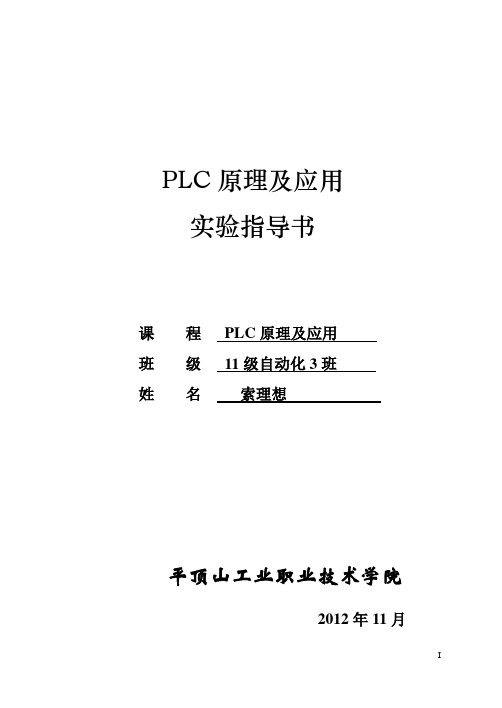
PLC原理及应用实验指导书课程PLC原理及应用班级11级自动化3班姓名索理想平顶山工业职业技术学院2012年11月目录前言 (1)实验一三相异步电动机的继电-接触器控制 (3)实验二三相异步电动机的PLC控制 (7)实验三交通信号灯控制 (12)实验四自主设计操作测验 (17)附录四层电梯控制 (18)混料罐控制 (22)输料线控制 (25)天塔之光控制 (29)自控轧钢机控制 (31)邮件分拣控制 (35)自动售货机控制 (38)前言实验基本要求及操作实验是科学技术得以发展的重要保证,是研究自然科学的手段。
《PLC原理及应用》实验是《PLC原理及应用》理论课程的重要组成部分,也是培养从事电气控制、电力传动及其自动化等技术人员实验技能的重要环节。
一、实验设备二、实验方法一)实验目的1.在《PLC原理及应用》理论课知识基础上,进行实验基本技能的训练。
2.巩固和加深所学的理论知识,培养运用理论分析和解决实际问题的能力。
3.培养实事求是、严肃认真的科学作风和良好的实验习惯。
二)技能要求1.能正确使用实验仪器设备,掌握实验方法及数据分析方法。
2.能正确连接实验线路,读取数据,观察曲线,能初步分析和排除故障。
3.能正确利用实验手段验证一些理论和结论。
4.能正确书写实验报告和绘制图表,对数据进行处理,曲线进行分析,得出结论。
三)实验要求(一)课前预习教学实验受时间及条件限制。
在规定的时间内能否很好完成实验任务,达到实验目的与要求,很大程度上取决于课前准备的是否充分。
因此,要求学生课前进行预习。
1.仔细阅读实验指导书及相关参考资料,明确实验目的及任务,了解实验的基本原理及实验线路、方法及步骤,具此编写实验报告。
2.对实验中要观察哪些现象,记录哪些数据曲线,注意哪些注意事项做到心里有数。
3.对实验指导书中提出的思考问题及注意事项要有深刻印象,以便在实验中观察和注意。
(二).实验操作1.学生到指定的实验台,认真领会指导老师对实验的讲解、要求及注意。
PLC--实验报告

P L C--实验报告(总22页)--本页仅作为文档封面,使用时请直接删除即可----内页可以根据需求调整合适字体及大小--重庆交通大学学生实验报告实验课程名称开课实验室学院年级专业班学生姓名李鸿博学号开课时间至学年第学期实验一基本指令的编程练习一、实验目的1、熟悉PLC实验装置,S7-200系列编程控制器的外部接线方法。
2、了解编程软件STEP7的编程环境,软件的使用方法。
3、掌握与、或、非逻辑功能的编程方法。
二、实验内容及实验要求通过程序判断、、、的输出状态,然后再输入并运行程序加以验证。
步序指令器件号说明步序指令器件号说明0 LD 输入7 ANI1 AN 输入8 = 或非门输出2 = 与门输出9 LDI3 LD 10 OI4 O 11 = 与非门输出5 = 或门输出12 END 程序结束6 LDI三、实验过程梯形图程序:实验步骤;1.梯形图中的、分别对应控制实验单元输入开关、。
2.通过专用PC/PPI电缆连接计算机与PLC主机。
打开编程软件STEP7,逐条输入程序,检查无误后,将所编程序下载到主机内,并将可编程控制器主机上的STOP/RUN开关拨到RUN位置,运行指示灯点亮,表明程序开始运行,有关的指示灯将显示运行结果。
3.拨动输入开关、,观察输出指示灯.、、、是否符合与、或、非逻辑的正确结果。
四、实验结果及总结达到了设计的要求和观察到了预期的实验效果。
1)对可编程控制器方面的内容,特别是对梯形图理解更深入了。
2)PLC设计重点就在于梯形图的设计,需要有很巧妙的设计方法,虽然以前也试着设计过类似的梯形图,但我觉的设计出一个好的梯形图并不是一件简单的事;有好多的东西,只有我们去试着做了,才能真正的掌握,只学习理论有些东西是很难理解的,更谈不上掌握。
3)当程序出错时,要多观察、对错误重复n次,估计是由什么原因引起的,从电路整体来看、分析可能是什么错误,再缩小范围。
如果实再找不出来,就出去吹吹风吧,不能急于求成,但不要放弃;要保持你的头脑清醒。
PLC实验三 三相电机正反转和星形三角形启动控制复习过程

P L C实验三三相电机正反转和星形三角形启动控制实验三基于S7-200PLC的三相交流异步电动机的正反转控制和星形三角形启动控制一、实验目的1.熟悉S7-200PLC的开发过程。
2. 掌握S7-200PLC的I/O端口的分配。
3. 掌握S7-200PLC的I/O端口的编程。
4.熟悉热继电器在PLC控制系统中的使用方法。
5.熟悉PLC控制系统与传统继电器控制系统的不用。
二、实验仪器设备及器材1.PLC实验台一台。
2. PC-PPI编程通讯电缆一条。
3.PC机一台。
三、实验内容1. 根据实验要求对S7-200PLC的I/O端口进行分配。
2. 根据I/O端口的分配连接实验电路。
3. 编写三相交流异步电动机的正反转控制程序并进行调试。
4.编写三相交流异步电动机的星形三角形启动控制程序并进行调试。
四、实验要求1. 认真预习三相交流异步电动机的正反转控制和星形三角形启动控制的要求和传统继电器控制系统的实现方法。
2. 认真预习s7-200PLC的输入继电器,输出继电器和定时器的使用方法。
3. 按实验要求连接实际控制电路。
4. 按实验要求编写梯形图程序。
5. 撰写实验报告。
五、实验步骤1. 根据如下实验任务对s7-200PLC的I/O端口进行分配。
a. 用s7-200PLC控制两个接触器(一个控制三相交流异步电动机正传,另一个控制反转)和三个按键(正转,反转,停止)实现对三相交流异步电动机的正反转控制。
QA控制三相交流异步电动机b.用s7-200PLC控制两个接触器(Y控制三角形连接,公共接触器用一个输出口的星形连接,QA模拟,不再连接接触器)和两个个按键(启动,停止)实现对三相交流异步电动机的星形三角形启动控制控制。
2. 按图3-1对PLC 输入/输出端口进行连线。
图3-1 S7-200PLC(CPU224)输入/输出端口接线图3. 编写三相交流异步电动机的正反转控制程序(参考程序见图3-2)。
图3-2 三相交流异步电动机的正反转控制程序4. 步骤3的程序编写下载完成后,运行程序,要实现如下功能。
PLC实验指导书S7-200
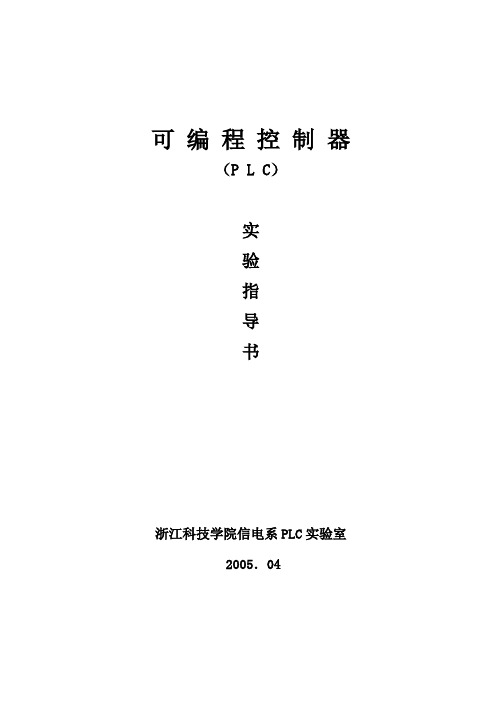
可编程控制器(P L C)实验指导书浙江科技学院信电系PLC实验室2005.04目录实验一、Step7-Micro/Win编程软件使用练习 2 实验二、基本逻辑指令编程练习19 实验三、其它逻辑指令编程练习24 实验四、时间函数功能块的编程及基本应用28 实验五、计数器功能块的编程及基本应用32 实验六、功能函数的应用编程36 实验七、数据传送和移位指令的应用39实验八、可编程控制器顺序控制指令编程41实验九、交通信号灯的PLC控制46实验十、三相异步电动机正反转及Y--△降压起动的PLC控制51实验十一、工业机器人模型PLC控制(1)——柱式机械手模型PLC控制54实验十二、工业机器人模型PLC控制(2)——点焊机模型PLC控制58附录A S7-200硬件接线参考62附录B S7-200编程快速参考信息62实验一、Step7-Micro/Win编程软件使用练习一、实验目的认识和初步掌握Step7-Micro/Win编程软件的使用,为完成后续S7-200PLC的编程实验做好准备。
二、实验要求加深对S7-200程序结构的认识,了解一个完整的程序包括哪几个部分。
熟悉Step7-Micro/Win编程软件菜单中的各菜单项及各种工具图标。
学会建立一个新项目,并能利用它来进行一些初步的编程和调试练习。
三、实验内容1、Step7-Micro/Win编程软件界面及功能(1)基本功能STEP 7—Micro/WIN的基本功能是协助用户完成开发应用软件的任务,例如创建用户程序、修改和编辑原有的用户程序,编辑过程中编辑器具有简单语法检查功能。
同时它还有一些工具性的功能,例如用户程序的文档管理和加密等。
此外,还可直接用软件设置PLC的工作方式、参数和运行监控等。
程序编辑过程中的语法检查功能可以提前避免一些语法和数据类型方面的错误。
梯形图中的错误处下方自动加绿色曲线,语句表中错误行前有红色叉,且错误处下方加绿色曲线。
软件功能的实现可以在联机工作方式(在线方式)下进行,部分功能的实现也可以在离线工作方式下进行。
水塔水位控制模拟plc实验报告

水塔水位控制模拟plc实验报告一、实验目的本实验旨在通过使用PLC进行水塔水位控制模拟,提高学生对于PLC控制系统的理解和应用能力。
二、实验原理1. 水塔水位控制模拟:本实验中,通过使用PLC对水泵进行控制,以达到对于水塔内部水位的控制。
当水塔内部水位过低时,PLC会向电磁阀发送信号,打开电磁阀并启动水泵;当水塔内部水位过高时,PLC会向电磁阀发送信号,关闭电磁阀并停止水泵。
2. PLC控制系统:PLC是一种可编程逻辑控制器,其主要功能是对于各种工业自动化设备进行逻辑运算和数据处理。
PLC由输入输出模块、中央处理器、存储器等组成,并且可以通过编程来实现对于各种设备的控制。
三、实验器材1. PLC:S7-200;2. 电磁阀:24V DC;3. 水泵:220V AC;4. 传感器:浮球开关;5. 电源:220V AC。
四、实验步骤1. 连接电路:将浮球开关连接至输入模块中,并将电磁阀和水泵连接至输出模块中。
2. 编写PLC程序:根据实验要求,编写PLC程序,实现对于水塔内部水位的控制。
具体程序如下:(1) 定义输入输出口:I0.0:浮球开关;Q0.0:电磁阀;Q0.1:水泵。
(2) 编写主程序:当浮球开关状态为1时,即水塔内部水位过低时,PLC向电磁阀发送信号打开,并启动水泵;当浮球开关状态为0时,即水塔内部水位过高时,PLC向电磁阀发送信号关闭,并停止水泵。
3. 上传程序至PLC:使用STEP 7-Micro/WIN软件将编写好的程序上传至PLC中。
4. 进行实验验证:对于实验进行验证,在不同的水位情况下观察电磁阀和水泵的运行情况,并记录数据进行分析。
五、实验结果通过本次实验,成功地使用PLC对于水塔内部的水位进行了控制,并且在不同的情况下进行了验证。
通过观察数据可以得出结论,在不同的情况下,PLC都能够准确地控制电磁阀和水泵的运行,并且达到了预期的效果。
六、实验总结通过本次实验,我们对于PLC控制系统的原理和应用有了更深入的了解,同时也提高了我们的实践能力。
S7-200_PLC功能指令应用及实例
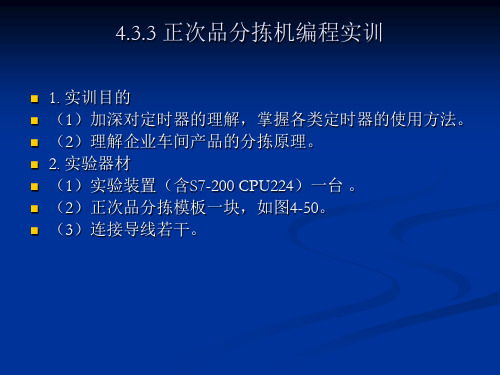
指令使用说明
(1)梯形图指令符号中:CU为加计数脉冲 输入端;CD为减计数脉冲输入端;R为加计 数复位端;LD为减计数复位端;PV为预置值 (2)Cxxx 为计数器的编号,范围为:
C0~C255 (3)PV预置值最大范围:32767; PV的数据 类型:INT;PV操作数为: VW, T, C, IW,
Y1
M1
S2
S1
M3F M3R
M2
(2)I/O分配 输入
起动按钮:I0.0 停止按钮:I0.3 (常闭按钮) S1按钮:I0.1 S2按钮:I0.2
输出
M1:Q0.0 M2:Q0.1 M3F:Q0.2 M3R:Q0.3 Y1: Q0.4
4.5 比较指令
比较指令是将两个操作数按指定的条件比较,操作数可以 是整数,也可以是实数,在梯形图中用带参数和运算符的 触点表示比较指令,比较条件成立时,触点就闭合,否则 断开。
I0.1
100
C1
C2(Q0.0)
100
100
2000
2. 定时器的扩展
S7-200的定时器的最长定时时间为3276.7S,如果需要更长的 定时时间,可使用图4-59所示的电路。
3. 自动声光报警操作程序
自动声光报警操作程序用于当电动单梁起重机加载到1.1倍额定负荷并 反复运行1h后,发出声光信号并停止运行。程序如பைடு நூலகம்所示。
梯形图
4.6.3 子程序调用及子程序返回指令
在程序中使用子程序,必须执行下列三项任务:建立子程序;在子程序 局部变量表中定义参数(如果有);从适当的POU(从主程序或另一个子 程序)调用子程序。
1. 建立子程序 可采用下列一种方法建立子程序: 1)从“编辑”菜单,选择插入(Insert)/ 子程序(Subroutine) 2)从“指令树”,用鼠标右键单击“程序块”图标,并从弹出菜单选择 插入(Insert)→子程序(Subroutine) 3)从“程序编辑器”窗口,用鼠标右键单击,并从弹出菜单选择插入 (Insert)→ 子程序(Subroutine)。
实验一可编程控制器的基本指令编程练习PLC实验报告
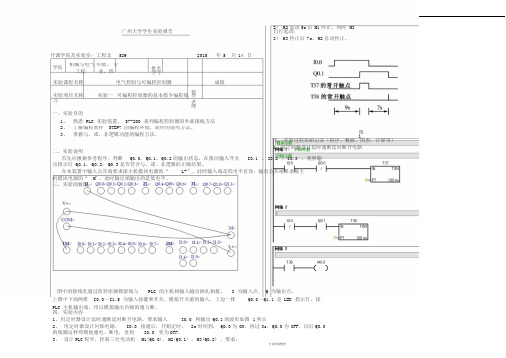
广州大学学生实验报告2) M2起动5s后M1停止,同时 M3自行起动;3) M3停止后 7s,M2自动停止。
开课学院及实验室:工程北529 2015 年 5 月14 日学院机械与电气工程年级、专业、班姓名学号实验课程名称电气控制与可编程控制器成绩实验项目名称实验一可编程控制器的基本指令编程练习指导老师一、实验目的1、熟悉 PLC 实验装置, S7-200 系列编程控制器的外部接线方法2、了解编程软件STEP7 的编程环境,软件的使用方法。
3、掌握与、或、非逻辑功能的编程方法。
图1五、实验过程原始记录(程序、数据、图表、计算等)1、用定时器设计延时通断延时断开电路二、实验说明首先应根据参考程序,判断Q0.0、Q0.1、Q0.2的输出状态,在拨动输入开关I0.1 、I0.2 、I0.3 ,观察输出指示灯 Q0.1、Q0.2、Q0.3是否符合与、或、非逻辑的正确结果。
在本装置中输入公共端要求接主机模块电源的“L+”,此时输入端是低电平有效;输出公共端要求接主机模块电源的“M”,此时输出端输出的是低电平。
三、实验面板图图中的接线孔通过防转座插锁紧线与PLC 的主机相输入输出插孔相接。
I 为输入点, Q 为输出点。
上图中下面两排I0.0~I1.5 为输入按键和开关,模拟开关量的输入。
上边一排Q0.0~Q1.1 是 LED 指示灯,接PLC 主机输出端,用以模拟输出负载的通与断。
四、实验内容1、用定时器设计延时通断延时断开电路,要求输入I0.0 和输出 Q0.1的波形如图 1所示2、用定时器设计闪烁电路,I0.0 接通后,开始定时,2s时间到, Q0.0为ON,再过3s,Q0.0为OFF,以后Q0.0 的线圈这样周期地通电、断电,直到I0.0 变为OFF。
3、设计PLC程序,控制三台电动机M1(QO.0),M2(Q0.1) ,M3(Q0.2) ,要求:1) M1起动5s后M2自行起动;2、闪烁电路六、实验结果及分析1、用定时器设计延时通断延时断开电路的关键点和难点在于要控制T38的常开触电波形。
基于S7-200的天塔之光的模拟控制

总
结ห้องสมุดไป่ตู้
一、常见问题分析
1、程序比较长,不好理解。
由于程序中出现最多的是内部标志位存储器。首先我们要知道它的意义,就是存储某种状态。当某标志位为高电平时,其对应相连的输出线圈为高电平。再就是要知道定时器的工作原理。接通延时定时器TON(On—Delay—Timer)在PLC上电后的第一个扫描周期,定时器位为断开OFF状态,当前值为0,输入端I0.0接通后,定时器当前值从0开始计时,在当前值达到预置值时定时器位闭合(ON),当前值仍会连续计数到32767。当输入端断开后,定时器自动复位,定时器位同时断开(OFF),当前值恢复为0。对于位移位指令SHRB,要理解其功能。S_BIT和N共同确定要移位的寄存器,S_BIT指定该寄存器的最低位,N指定移位寄存器的长度,其最大长度为64;N值可正可负,用于决定移位的方向(正向移位=N,反向移位=-N);DATA端指定移入位的状态(0或1),它的输入应为位操作数。当EN端口执行条件存在是,每一个扫描周期SHRB指令使得指定寄存器的内容移动一位,把DATA端指定移入位的状态移入寄存器,最高位则移出到溢出位SM1.1中。明白了这些,就容易理解程序执行的原理了。
二、实验总结
通过这次实验,我们更好的掌握了S7—200中定时器和内部标志位存储器的使用方法和位移位寄存器的工作原理。通过定时器和内部标志位存储器可以进行很多种不同的组合以满足我们实现多种状态控制的需求。另外使用多个定时器及其本身的常开、常闭触点可以组合出多种状态,以产生我们需要的脉冲信号。
2、I/O分配
输入输出
起动按钮:I0.0 L1:Q0.0 L7:Q0.6
停止按钮:I0.1 L2:Q0.1 L8:Q0.7天塔之光控制示意图
S7-200实验指导书

可编程控制器(P L C)实验任务书输变电1505/06 班指导老师:梁峰安徽水电学院PLC实验室2017.04实验一基本逻辑指令编程实验一、实验目的:1. 熟悉S7-200 PLC的组成,电路接线和开机步骤。
2. 熟悉西门子STEP7 MicroWIN32 编程软件的使用方法。
3. 掌握基本逻辑指令LD、LDI、AND、ANI、OR、ORI的使用方法。
4. 掌握定时器、计数器指令的使用方法及定时器、计数器波形的画法和含义。
5. 掌握置位、复位及脉冲指令的使用方法。
6. 学会用基本逻辑指令实现顺控系统的编程。
7. 学会PLC程序调试的基本步骤及方法。
二、实验设备:TKPLC-2 实验台:主机挂件(西门子S7-200 PLC)、基本逻辑指令实验挂件、继电器实验挂件、电动机、PC机、连接导线三、预习内容:1. 熟悉西门子STEP7 MicroWIN32 编程软件的使用方法,请自学教材第2章的全部内容。
2. 熟悉西门子S7 200 PLC 的基本位设备:I 、Q、M、T、C的编址。
3. 熟悉西门子基本逻辑指令与、或、输出、定时器、计数器、置位、复位及脉冲指令的基本格式及使用方法。
4. 预习本次实验内容,在理论上分析运行结果,预先写出程序的调试步骤。
四、实验步骤:1. 了解S7-200 PLC 的组成,熟悉PLC的电源,输入信号端I 和公共端1M~4M,输出信号端Q和公共端1L~5L;PLC及PC机的串行通讯口、编程电缆的连接;PLC上扩展单元插口的连接方法;RUN/STOP开关及各类指示灯的作用等。
2. 电源电路连接好后经指导教师检查无误,并将RUN/STOP开关置于STOP后,方可接入220V交流电源。
3. 在PC机启动西门子STEP7 MicroWIN32 编程软件,新建工程,进入编程环境。
4. 根据实验内容,在STEP7M icroWIN32 编程环境下输入梯形图程序,编译后,下载到PLC 中。
PLC实验
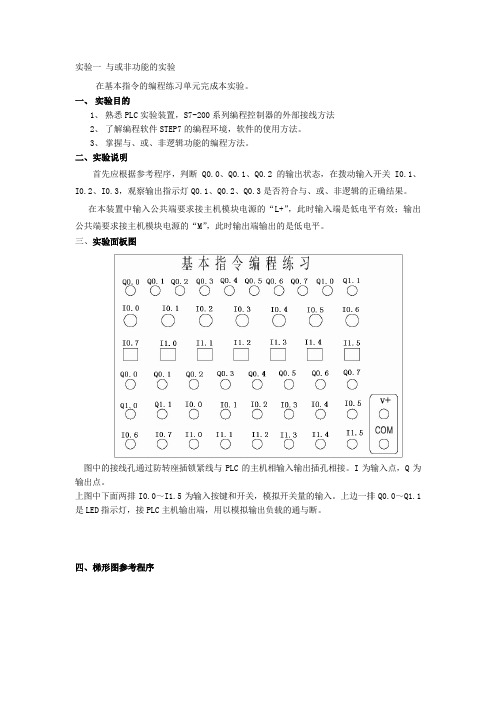
实验一与或非功能的实验在基本指令的编程练习单元完成本实验。
一、实验目的1、熟悉PLC实验装置,S7-200系列编程控制器的外部接线方法2、了解编程软件STEP7的编程环境,软件的使用方法。
3、掌握与、或、非逻辑功能的编程方法。
二、实验说明首先应根据参考程序,判断Q0.0、Q0.1、Q0.2的输出状态,在拨动输入开关I0.1、I0.2、I0.3,观察输出指示灯Q0.1、Q0.2、Q0.3是否符合与、或、非逻辑的正确结果。
在本装置中输入公共端要求接主机模块电源的“L+”,此时输入端是低电平有效;输出公共端要求接主机模块电源的“M”,此时输出端输出的是低电平。
三、实验面板图图中的接线孔通过防转座插锁紧线与PLC的主机相输入输出插孔相接。
I为输入点,Q为输出点。
上图中下面两排I0.0~I1.5为输入按键和开关,模拟开关量的输入。
上边一排Q0.0~Q1.1是LED指示灯,接PLC主机输出端,用以模拟输出负载的通与断。
四、梯形图参考程序实验二定时器功能实验一、实验目的掌握定时器的正确编程方法,并将定时器应用到实际电路中,用编程软件对可编程控制器的运行进行监控。
二、实验说明SIMATIC定时器可分为接通延时定时器(TON),有记忆的接通延时定时器(TONR)和断开延时定时器(TOF)。
在运行程序之前,首先应该根据要求分析各个定时器的动作状态。
三、设计梯形图1、定时器实验(1)接通延时定时器I0.0接通,100ms定时器T37在1s后到时;I0.0断开,T37复位(2)有记忆的接通延时定时器I0.0接通,10ms定时器T1在1s后到时;I0.1接通T1复位(3)断开延时定时器I0.0断开,10ms定时器T33在1s后到时;I0.0接通,T33复位。
2.定时器应用实验设计一闪烁电路:I0.0接通时,Q0.0断开2s,接通3s,循环实现闪烁。
四、预习要求阅读实验指导书,复习教材中有关的内容,根据要求设计出梯形图。
五、实验报告要求整理出运行调试后的各个程序的梯形图程序。
S7-200 Smart PLC 实验指导书

2013 S7-200 Smart PLC实验指导书作者名称广东机电职业技术学院2013/12/10目录一、实验目的 (3)二、实验设备 (3)三、实验注意事项 (3)四、相关基础知识 (3)五、手操盒介绍 (4)六、实验任务介绍 (7)(一)基本逻辑指令- 托盘工作系统 (7)(二)定时器和计数器功能–跑马灯 (8)(三)基于PLC的装配流水线控制 (10)(四)LED数码管显示和8421码控制 (12)(五)基于PLC的音乐喷泉控制 (16)(六)三相异步电机的正反转和星/三角启动控制 (18)(七)基于PLC的抢答器控制 (20)(八)交通灯系统 (22)(九)安全门系统 (25)(十)升降梯系统 (31)(十一)洗衣机控制系统 (35)(十二)存料罐控制系统 (38)七、实验总结 (40)八、实验成绩的评定 (40)实验目的掌握西门子S7-200 Smart PLC原理。
掌握西门子人机界面产品使用方法实验设备实验注意事项认真阅读实验指导书,依据实验指导书的内容,明确实验任务。
实验的质量很大程度上取决于每个学生的实验态度,工作中要积极主动,服从实验指导老师的工作安排,对重大问题应事先向实验指导老师反映,共同协商解决,学生不得擅自处理。
实验是理论联系实际的重要环节,要虚心向指导老师和其它同学学习。
要参加具体工作以培养实际动手能力。
遵守纪律,不得无故缺勤、迟到早退,实验期间一般不准事假,特殊情况要取得实验指导老师和学校的同意,病假要有医院医生证明。
要爱护仪器设备,不得随意破坏。
按照规定时间提交实验报告。
相关基础知识1.可编程控制器介绍2.西门子S7-200 SMART PLC 介绍手操盒介绍1. 手操盒的外观图图 1 手操盒外观图2. 手操盒的硬件组成图2 手操盒结构图3. 手操盒的37芯接口单元由手操盒直接输出两根37芯电缆,电缆的另一端制作了37芯D 型插头,用于联接PLC demo 架上的37芯端子插座,如下图所示:37针连接电缆 A37针连接电缆 B模拟量接口区16位开关区16位LED 显示4位七段码显示器4位8421码输入模拟量显示/调节区实验卡手操盒输出电缆A手操盒输出电缆A 主要用于将手操盒的16个开关和16个LED 指示灯将与S7-200 SMART PLC 的16路开关量输入和16位开关量输出相连,针脚的定义如下:37芯插头A37芯地址针脚定义37芯地址针脚定义1 20 DQ0 16路开关量输出2 DI0 16路开关量输入21 DQ1 3 DI1 22 DQ2 4 DI2 23 DQ3 5 DI3 24 DQ4 6 DI4 25 DQ5 7 DI5 26 DQ6 8 DI6 27 DQ7 9 DI7 28 DQ8 10 DI8 29 DQ9 11 DI9 30 DQ10 12 DI10 31 DQ11 13 DI11 32 DQ12 14DI12 33 DQ13 15 DI13 34 DQ14 16 DI14 35 DQ1517 DI1536 18 M 37 备用 19L+机壳接地●手操盒输出电缆B手操盒输出电缆B主要用于将四位8421码的输入和四位LED七段码与PLC的16位数字量输入和16位数字量输出连接,针脚的定义如下:37芯插头B 37芯地址针脚定义37芯地址针脚定义1 20 DQ0 七段码个位显示12 DI0 8421码个位输入1 21 DQ1 23 DI1 2 22 DQ2 34 DI2 4 23 DQ3 45 DI3 8 24 DQ4 七段码十位显示16 DI4 8421码十位输入1 25 DQ5 27 DI5 2 26 DQ6 38 DI6 4 27 DQ7 49 DI7 8 28 DQ8 七段码百位显示110 DI8 8421码百位输入1 29 DQ9 211 DI9 2 30 DQ10 312 DI10 4 31 DQ11 413 DI11 8 32 DQ12 七段码千位显示114 DI12 8421码千位输入1 33 DQ13 215 DI13 2 34 DQ14 316 DI14 4 35 DQ15 417 DI15 8 3618 M 37 接地19 L+ 机壳备用●模拟量输出接口模拟量输出接口位于图中h区,设置了八个实验电缆插口可以传输二路模拟量输入信号和二路模拟量输出信号。
- 1、下载文档前请自行甄别文档内容的完整性,平台不提供额外的编辑、内容补充、找答案等附加服务。
- 2、"仅部分预览"的文档,不可在线预览部分如存在完整性等问题,可反馈申请退款(可完整预览的文档不适用该条件!)。
- 3、如文档侵犯您的权益,请联系客服反馈,我们会尽快为您处理(人工客服工作时间:9:00-18:30)。
实验1 单容水箱液位调节阀控制一、实验目的了解液位控制的构成环节,调节阀的工作原理,熟悉上位机组态王的组态及通讯。
通过实验,掌握PID参数整定。
二、实验要求1.实验前需熟悉实验的设备装置以及管路构成。
2.熟悉仪表装置,如检测单元、控制单元、执行单元等。
3.以4:1标准衰减震荡作为指标,整定出最佳比例度、积分时间和微分时间。
三、实验设备及系统组成1.实验设备(1)水泵P102(2)电动调节阀:工作电源24V AC,控制信号2—10VDC。
(3)液位传感器:量程为0—100%,输出信号4—20mA。
2.系统组成单容下水箱液位PID控制流程图如图7.1所示。
图7.1 单容下水箱液位调节阀PID单回路控制测点清单如表7.1所示。
水介质由泵P102从水箱V104中加压获得压力,经由调节阀FV101进入水箱V103,通过手阀QV-116回流至水箱V104而形成水循环;其中,水箱V103的液位由LT103测得,用调节手阀QV-116的开启程度来模拟负载的大小。
本例为定值自动调节系统,FV101为操纵变量,LT103为被控变量,采用PID调节来完成。
需要全打开的手阀:QV102、QV105需要全关闭的手阀:QV103、QV104、QV107、QV109;挡板开度:QV116 5mm。
四、控制器编程1.创建新的项目启动软件step7-V4.0,默认出现一个新项目窗口,选:文件>另存为,写入你的项目名称。
我们这里“单回路PID”为项目名称。
在这个项目里为了实现PID控制功能,使用了一个子程序,它只在PLC第一次运行时调用一次,它的作用是初始化;使用一个中断程序,它每0.1秒调用一次,它的作用是PID 计算,每0.1秒采集一次数据,进行一次计算,输出一次控制信息。
2.建立通信在第这个阶段,将建立计算机与PLC的通信。
在每次打开step7软件时都要通信,否则是离线状态。
在安装软件时己经设置过串口通信参数,但是有时系统安装了别的软件需要更改参数和重新设置,如图4.2.1所示:图4.2.1 step7中设置通讯参数设置通讯参数如以下图4.2.2到4.2.5所示。
图4.2.2 选择通讯方式图4.2.3 安装通讯协议图4.2.4 进入参数设置图4.2.5 设置通讯参数在设置好通信参数后就双击刷新按钮,进行硬件通讯,通讯成功,如图4.2.6所示。
如果通讯失败,系统就会返回“与硬件通讯失败对话框”,此时就需返回参数设置页,检查通讯参数设置,以及硬件连接是否正确等。
图4.2.6 硬件通讯成功3.编辑代码每打开一个项目,在程序编辑器里都会自动出现一个主程序,两个子程序(函数),一个中断程序,这三个程序就是整个程序的框架了。
在建立好基本框架之后,下面进行变量和程序的编辑。
(1)变量名编辑在操作栏中点击“符号块”,在符号表中编辑变量,如下图4.3.1所示图4.3.1 编辑变量变量名由自己定义,而变量的多少以及地址的选择需要依据程序来编辑。
(2)程序编辑在操作栏中单击“程序块”,左边将会出现程序编辑器。
在本实验中我们使用梯形图编写程序,如下图4.3.2所示。
图4.3.2 程序编辑窗口使用查看(View)> LAD(LAD)、FBD(FBD)或STL(STL)菜单命令更改编辑器类型,选中LAD梯形图编程语言。
LAD共有三种不同的指令类型:触点、线圈和方框。
插入指令:在指令树中找到所需指令,将指令拖曳至所需的位置。
注释:光标会自动阻止您将指令放置在非法位置(例如,放置在网络标题或另一条指令的参数上)。
在指令树中双击所需指令,也可以将其加入到光标所在的位置。
(3)编译项目通过菜单中“编译”或“全部编译”命令,能产生可执行代码。
在输出窗口中会出现编译信息,如果出现错误,双击错误信息就会转到出错地方,进行修改。
(4)下装项目编译没有错误后就可以下装到PLC。
点击工具条中的“下载”按钮,或选择文件> 下载。
出现“下载”对话框。
(5)调试工程向PLC 下载程序成功后,就可以利用“调试”工具栏的诊断功能。
可点击工具栏按钮或从“调试”菜单列表选择项目,选择调试工具如图4.3.3所示。
图4.3.3 调试工具栏状态表监控在表格中显示状态数据:每行指定一个要监视的PLC 数据。
可以指定一个存储区地址、格式、当前值及新值。
趋势图显示用随时间而变的PLC 数据绘图跟踪状态数据:可以将现有的状态表在表格视图和趋势视图之间切换;新的趋势数据亦可在趋势视图中直接生成。
程序状态监控在程序编辑器窗口中显示状态数据。
要查看监控状态的连续更新,PLC 必须位于RUN(运行)模式。
否则,您只能看到I/O 的变化。
单次读取(仅限状态表)如果您希望获得一次“快照”(对状态表中的所有数值更新一次),使用“单次读取”。
全部写入(仅限状态表)在完成对几行的“新值”列的改动后,可以使用“全部写入”,将所有需要的改动发送至PLC。
强制可以在执行程序状态监控时从程序编辑器和状态表强制地址。
取消强制全部取消强制(6)下载程序改动当调试一部分代码段时,如果PLC 位于STOP(停止)模式,您可以编辑程序、下载程序、然后再次监控状态。
您也可以在RUN(运行)模式中执行程序编辑而不必进入STOP (停止)模式,并向PLC 下载较小的改动。
五、操作步骤和调试1.编写、调试PLC程序,联合调试。
2.在现场对象上,选择2#管路,打开手阀:QV102、QV105;关闭手阀:QV103、QV104、QV107、QV109;挡板开度:QV116拔起5mm。
3.在控制柜上,将IO面板的下水箱液位输出连接到AI0,IO面板的电动调节阀控制输入端连接到AO0。
连线时注意正接正,负接负。
4.在盘柜内合上三相、单相总电源;打开设备电源。
水泵2#选择开关打到“自动”位置。
5.启动计算机组态软件。
调节器可以在手动控制与自动控制之间进行切换。
启动水泵2.6、设置比例参数。
观察计算机显示屏上的曲线,待被调参数基本稳定于给定值后,可以开始加干扰测试。
7、待系统稳定后,对系统加扰动信号(在纯比例的基础上加扰动,一般可通过改变设定值实现,也可以通过支路1增加干扰)。
记录曲线在经过几次波动稳定下来后,系统有稳态误差,并记录余差大小。
8、减小P重复步骤6,观察过渡过程曲线,并记录余差大小。
9、增大P重复步骤6,观察过渡过程曲线,并记录余差大小。
10、选择合适的P,可以得到较满意的过渡过程曲线。
改变设定值(如设定值由50%变为60%),同样可以得到一条过渡过程曲线。
注意:每当做完一次试验后,必须待系统稳定后再做另一次试验。
11、在比例调节实验的基础上,加入积分作用,即在界面上设置I参数。
固定比例P值(中等大小),改变PI调节器的积分时间常数值Ti,然后观察加阶跃扰动后被调量的输出波形,并记录不同Ti值时的超调量σp。
12、固定I于某一中间值,然后改变P的大小,观察加扰动后被调量输出的动态波形,据此列表记录不同值Ti下的超调量σp。
13、选择合适的P和Ti值,使系统对阶跃输入扰动的输出响应为一条较满意的过渡过程曲线。
此曲线可通过改变设定值(如设定值由50%变为60%)来获得。
14、在PI调节器控制实验的基础上,再引入适量的微分作用,即把软件界面上设置D 参数,然后加上与前面调节时幅值完全相等的扰动,记录系统被控制量响应的动态曲线,。
15、选择合适的P、Ti和Td,使系统的输出响应为一条较满意的过渡过程曲线(阶跃输入可由给定值从突变10%左右来实现)。
六、实验结果整理实验趋势曲线,记录合适的PID值,写实验报告。
七、实验思考控制对象选择正作用还是反作用,为什么?答:反作用。
液位对象的的输入信号为控制阀P102所改变的流量,即水槽的出流量。
要求QV102增大时,液位下降。
因此,对象的放大倍数为负。
八、实验现象(PI调节)(PI调节)(PID调节)实验2 双容水箱液位调节阀控制一、实验目的了解双容液位控制的构成环节,调节阀的工作原理,熟悉上位机组态王的组态及通讯。
通过实验,掌握双容液位PID参数的整定。
二、实验要求1.实验前需熟悉实验的设备装置以及管路构成。
2.熟悉仪表装置,如检测单元、控制单元、执行单元等。
3.以4:1标准衰减震荡作为指标,整定出最佳比例度、积分时间和微分时间。
三、实验设备及系统组成1.实验设备(1)水泵P102(2)电动调节阀:工作电源24V AC,控制信号2—10VDC。
(3)液位传感器:量程为0—100%,输出信号4—20mA。
2.系统组成双容水箱液位PID控制流程图如图8.1所示。
图8.1 单容下水箱液位调节阀PID单回路控制测点清单如表8.1所示。
表8.1 单容下水箱液位调节阀PID单回路控制测点清单过手阀QV-117流至水箱V103,再通过挡板QV-116回流至水箱V104而形成水循环;其中,水箱V103的液位由LT103测得,用调节挡板QV-116的开启程度来模拟负载的大小。
本例为定值自动调节系统,FV101为操纵变量,LT103为被控变量,采用PID调节来完成。
需要全打开的手阀:QV102、QV107需要全关闭的手阀:QV103、QV104、QV105、QV109;挡板开度:QV-117全开,QV116拔起5mm。
四、操作步骤和调试1.编写控制算法程序,下装调试。
2.在现场对象上,选择2#管路,打开手阀:QV102、QV107;关闭手阀:QV103、QV104、QV105、QV109;挡板开度:QV-117全开,QV116拔起5mm。
3.在控制柜上,将IO面板的下水箱液位输出连接到AI0,IO面板的电动调节阀控制输入端连接到AO0。
连线时注意正接正,负接负。
4.在盘柜内合上三相、单相总电源;打开设备电源。
水泵2#选择开关打到“自动”位置。
5.启动计算机组态软件。
调节器可以在手动控制与自动控制之间进行切换。
启动水泵2.6、设置比例参数。
观察计算机显示屏上的曲线,待被调参数基本稳定于给定值后,可以开始加干扰测试。
7、待系统稳定后,对系统加扰动信号(在纯比例的基础上加扰动,一般可通过改变设定值实现,也可以通过支路1增加干扰)。
记录曲线在经过几次波动稳定下来后,系统有稳态误差,并记录余差大小。
8、减小P重复步骤6,观察过渡过程曲线,并记录余差大小。
9、增大P重复步骤6,观察过渡过程曲线,并记录余差大小。
10、选择合适的P,可以得到较满意的过渡过程曲线。
改变设定值(如设定值由50%变为60%),同样可以得到一条过渡过程曲线。
注意:每当做完一次试验后,必须待系统稳定后再做另一次试验。
11、在比例调节实验的基础上,加入积分作用,即在界面上设置I参数。
固定比例P值(中等大小),改变PI调节器的积分时间常数值Ti,然后观察加阶跃扰动后被调量的输出波形,并记录不同Ti值时的超调量σp。
